情報番号:015474 【更新日:2014.06.24】
「ピークシフト」不要になった設定を削除する方法<Windows 8.1>
対応機器・対象OSとカテゴリ
| 対応機種 |
|
| 対象OS |
Windows 8.1 |
| カテゴリ |
Windowsの操作/設定、省電力、その他のプレインストールソフト、dynabookユーティリティ |
回答・対処方法
はじめに
「ピークシフト」は、昼間の電力消費の一部を夜間に移行させて電力を効果的に活用し、電力需要の平準化に貢献する機能です。
ここでは、不要になったピークシフト設定(消費電力を抑える期間や時間帯の設定)を一覧から削除する方法を説明します。
※設定は残したまま、一時的に無効にすることもできます。方法については、[015475:「ピークシフト」登録されている設定の有効/無効を切り替える方法<Windows 8.1>]を参照してください。
※「ピークシフト」の詳細については、[015471:「ピークシフト」について<Windows 8.1>]を参照してください。
※「ピークシフト」は「TOSHIBA eco ユーティリティ」の機能のひとつです。「TOSHIBA eco ユーティリティ」については、[015465:「TOSHIBA ecoユーティリティ」について<Windows 8.1>]を参照してください。
操作手順
※機種によって表示が異なります。
- スタート画面の左下隅の近くにある下向き矢印をクリックします。
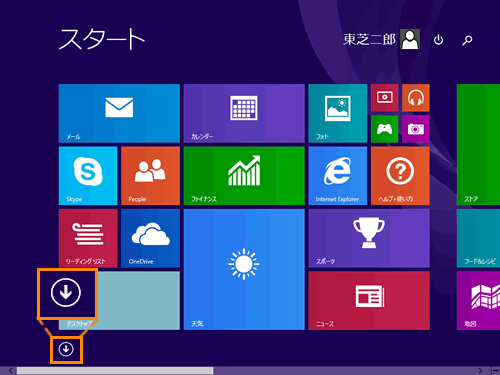 (図1)
(図1)
- アプリビューが表示されます。一覧から”TOSHIBA”項目の[ecoユーティリティ]をクリックします。
※[ecoユーティリティ]が表示されていない場合は、画面を右にスクロールしてください。
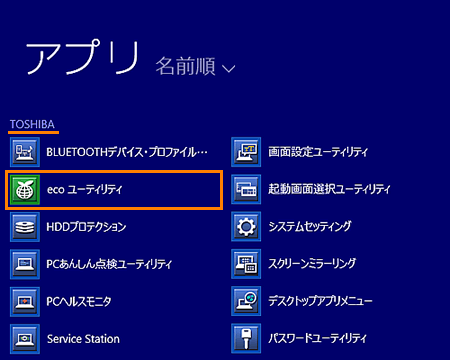 (図2)
(図2)
※初回起動時は、”はじめにお読みください”画面が表示されます。内容をよくお読みください。読み終わりましたら、[□ 同意する]をクリックしてチェックを付け、[OK]ボタンをクリックしてください。
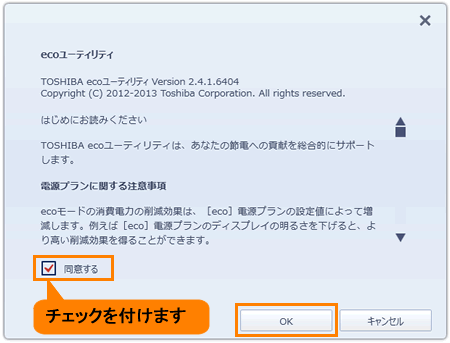 (図3)
(図3)
- 「ecoユーティリティ」が起動します。画面左側の[ピークシフト]をクリックします。
 (図4)
(図4)
- 「ピークシフト」の設定画面が表示されます。削除したい設定をクリックして選択し、[削除]ボタンをクリックします。
※設定が有効になっていると、”ecoユーティリティ”画面が表示され、削除確認が表示されます。
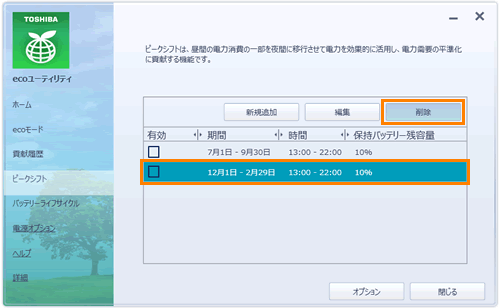 (図5)
(図5)
- 選択した設定が一覧から消えていることを確認してください。
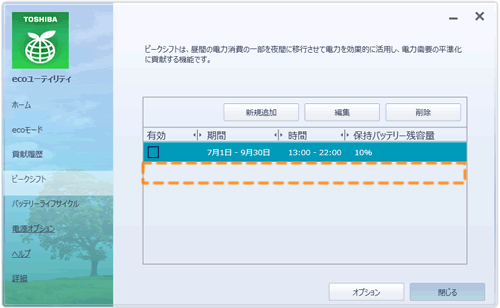 (図6)
(図6)
設定を削除する操作は以上です。
関連情報
以上
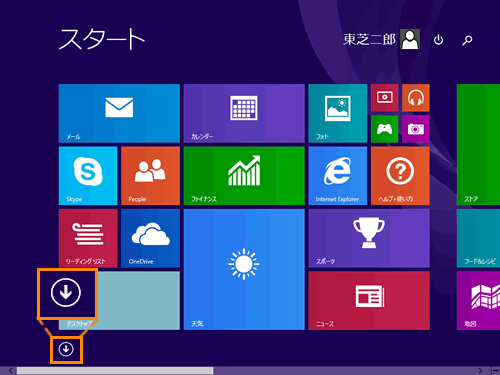 (図1)
(図1)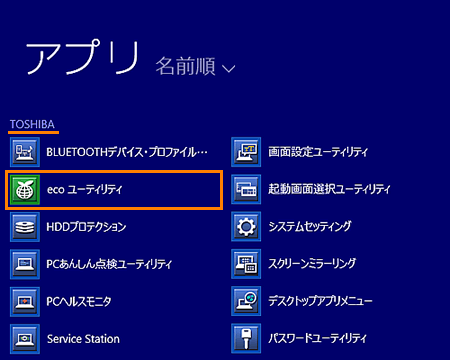 (図2)
(図2)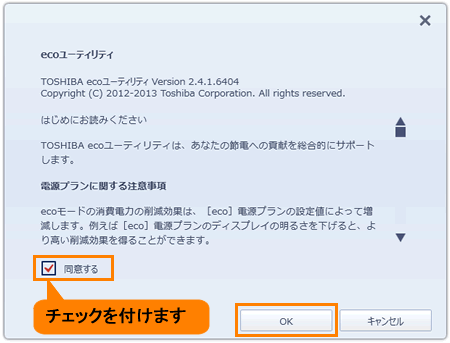 (図3)
(図3) (図4)
(図4)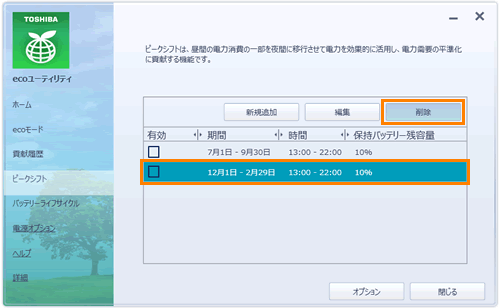 (図5)
(図5)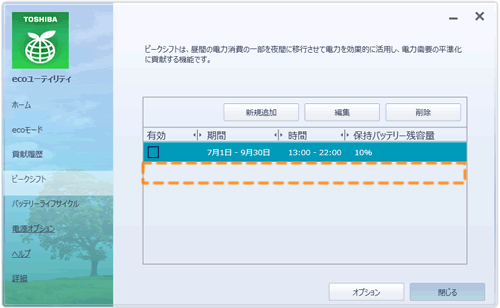 (図6)
(図6)